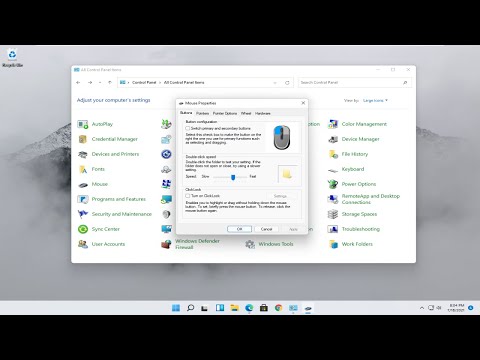
תוֹכֶן
- פתרון בעיות ראשוני
- שלב 1
- שלב 2
- שלב 3
- שלב 4
- נקה מתחת למפתחות המחשב
- שלב 1
- שלב 2
- שלב 3
- נקה מתחת למפתחות המחשב הנייד
- שלב 1
- שלב 2
- שלב 3
- שלב 4
- שלב 5

תוך רגע אתה מקליד על מקלדת המחשב כרגיל, כשלפתע מפתח עוצר ולא מגיב. יכול להיות שיש קבוצת מפתחות שפשוט הפסיקה לעבוד. מקלדות למחשבים ניידים ולמחשבים אישיים יכולות להפסיק לעבוד בגלל מספר סיבות, שרובן ניתן לפתור באמצעות חיסול. לדעת לתקן כמה מקשי מקלדת שלא עובדים יכול לחסוך לך זמן ולהימנע מקניית מקלדת חדשה.
פתרון בעיות ראשוני
שלב 1
נתק את המקלדת וחבר אותה מחדש והפעל מחדש את המחשב. לפעמים, חיבור רע עלול לגרום למקשים שמתפקדים בצורה לא טובה במקלדת.
שלב 2
עדכן את מנהל ההתקן של המקלדת על ידי ביקור באתר היצרן. שמור והתקן את מנהל ההתקן העדכני ביותר המתאים למספר הדגם והמודל של המקלדת.
שלב 3
נתק את המקלדת מהמחשב ובדוק את הפינים במחבר המקלדת, אם אתה משתמש במחבר PS / 2. למחבר יש שישה פינים, המתחברים ליציאת PS / 2 במחשב ומאפשרים תקשורת למקלדת. יישר את הסיכות העקומות שתמצא בעדינות באמצעות עט כדורי. החלף את המקלדת אם אתה רואה סיכות שבורות.
שלב 4
נסה לבדוק את המפתחות באמצעות יישום אחר, כגון תוכנית עיבוד תמלילים אחרת. מקשים כמו אלה שבמקלדת F1 עד F12 עשויים שלא לעבוד בתוכנית אחת, אך לעבוד היטב באחרת.
נקה מתחת למפתחות המחשב
שלב 1
כבה את המקלדת הרגילה של שולחן העבודה ואז לחץ על המקש שלא עובד. החלק את מפתח הרכב או מברג מתחת למפתח. סובב את המברג או את המכונית עד שמפתח המקלדת ייצא.
שלב 2
השתמש במטלית, צמר גפן לח או אוויר דחוס כדי להסיר אבק, שיער ופירורים מהמפתח. השתמש רק במים או באלכוהול כדי להרטיב את הבד ואת צמר גפן, מוצרי ניקוי אחרים עלולים לפגוע בפלסטיק המקלדת.
שלב 3
מקם ולחץ על המקש כדי לנעול אותו במקום. חזור על הליך זה עם כל המקשים לניקוי תחתיהם, במידת הצורך.
נקה מתחת למפתחות המחשב הנייד
שלב 1
כבה את המחשב הנייד ואז השתמש במברג או בסכין בפינה אחת של המפתח, וחוטט אותו בעדינות. תשמע לחיצה כשיצא המפתח.
שלב 2
הסר את מחזיק המפתחות במחשב הנייד באמצעות הסכין או המברג שמתחת לפינה, ואז שלף אותו החוצה במגע רך.
שלב 3
הסר את מוט החלל על ידי משיכתו החוצה לאחר הכנסת המברג או הסכין מתחת לסורג.
שלב 4
נקה מתחת למפתחות המחשב הנייד באמצעות צמר גפן או מטלית רכה לחה במים או אלכוהול. אתה יכול גם להשתמש באוויר דחוס כדי להסיר אבק, שיער ופסולת אחרת.
שלב 5
החלף את המקשים במחשב הנייד על ידי הצבת מקש המפתחות במצב. אם אינך זוכר את המיקום, העתק את המיקום ממתקן אחר על ידי הסרת מפתח אחר. הכנס את המקלדת למתקן ולאחר מכן מקם את המקש מעל המתקן תוך כדי לחיצה עליו. אתה אמור לשמוע לחיצה המציינת שהמפתח לחץ. מקם את פס הרווח של המחשב הנייד מעל חלל המחשב הנייד ואז הצמד אותו למקומו.